En tant que membre de la brigade, vous avez accès à votre portail Sacrée Soirée ou eventSS où toutes nos opportunités professionnelles sont mises en ligne. D’ailleurs, nous vous encourageons à vous connecter souvent pour ne rater aucune opportunité!
Vous ne faites pas encore partie de notre brigade et souhaitez avoir accès à notre portail? Prenez rendez-vous dès maintenant, afin que nous puissions discuter ensemble de votre intégration au sein de notre brigade.
Pourquoi garder le portail eventSS à portée de main?
À chaque nouvelle demande, nos gestionnaires de compte mettent en ligne plusieurs missions sur le portail eventSS. En vous connectant sur notre plateforme, vous pouvez accéder à ces opportunités et choisir celle qui vous correspond le mieux! Il peut arriver que certaines missions ne restent disponibles que quelques heures voire minutes, étant donné le grand nombre de travailleurs actifs sur notre plateforme, mais pas de panique, nous avons LA solution pour vous!
En ajoutant la page de connexion au portail sur votre écran d’accueil de smartphone, vous vous assurez de pouvoir vous connecter plus rapidement à notre plateforme en libre-service. Découvrons ensemble étape par étape comment épingler la page de connexion au portail sur votre smartphone.
Notez que ce tutoriel est réalisé sur un smartphone Apple, vous pourrez retrouver des explications adaptées aux smartphones Android juste ici.
Étape 1: Rendez-vous sur le site eventSS
Ouvrez votre moteur de recherche et rendez-vous sur le site de eventSS. (Évitez l’application de Google et optez pour un navigateur.)
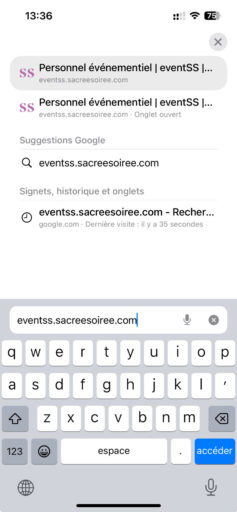
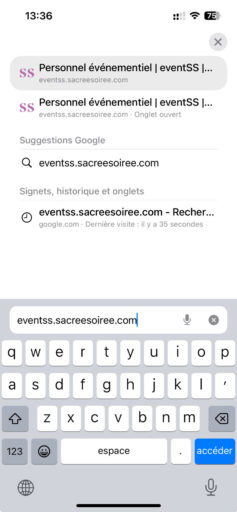
Étape 2: Ouvrez la page de connexion
Une fois sur notre site, accédez à la page de connexion située dans le menu.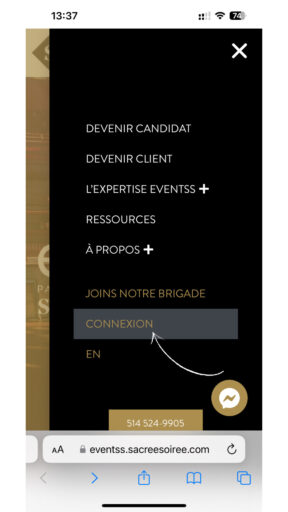
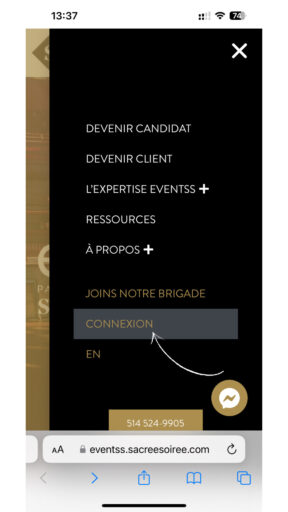
Étape 3: Accès aux paramètres
Pour afficher les paramètres en lien avec cette page, appuyer sur le symbole représentant un carré et une flèche.
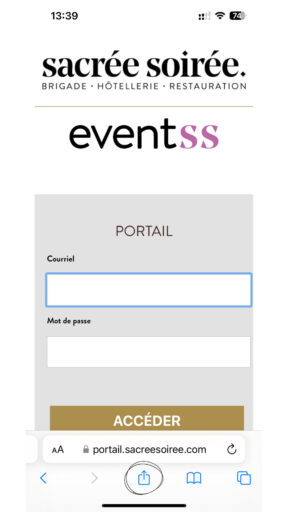
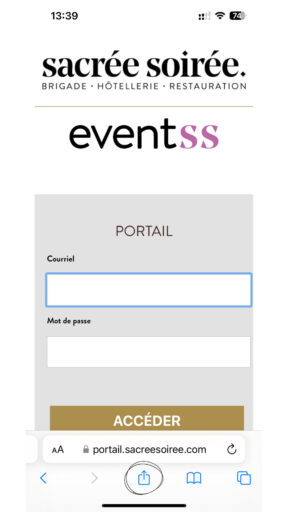
Étape 4: Ajoutez la page sur votre écran d’accueil
Une fois dans les paramètres, cliquez sur « ajouter sur l’écran d’accueil ».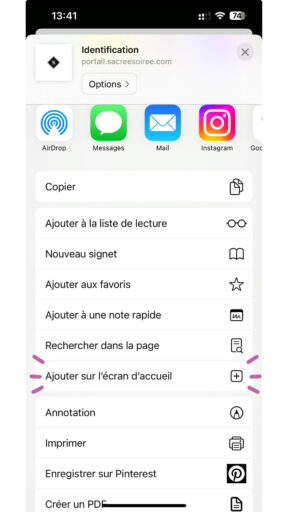
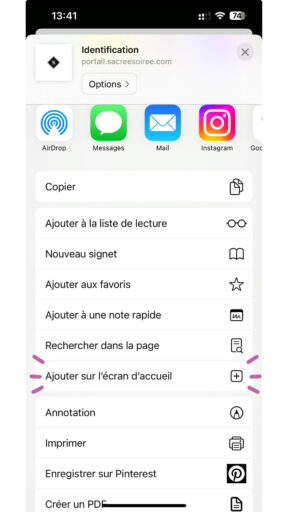
Étape 5: Rendez-vous sur votre écran d’accueil
Et voilà! Vous avez maintenant un accès direct vers le portail eventSS. Retournez sur votre écran d’accueil afin de vérifier que le signet soit bien présent.

Vous avez maintenant un accès à notre portail Sacrée Soirée et eventSS facile et rapide depuis votre smartphone. Testez votre nouveau raccourci en vous inscrivant à un nouveau contrat!





